Heim >Betrieb und Instandhaltung >Windows-Betrieb und -Wartung >So überprüfen Sie die Versionsnummer von Windows 10
So überprüfen Sie die Versionsnummer von Windows 10
- 尚Original
- 2019-07-24 13:39:556397Durchsuche
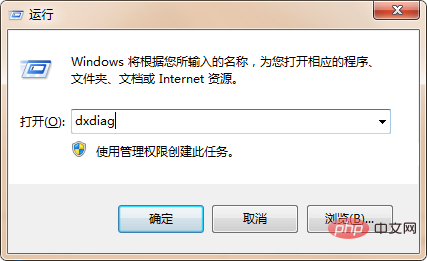
Hallo zusammen! Heute möchte ich Ihnen mitteilen, wie Sie die Versionsnummer Ihres Systems überprüfen können. Ich glaube, dass viele Freunde mit Win10 vertraut sind. Wie wir wissen, enthält Win10 viele Versionen, z. B. die Home-Version und die Enterprise-Version , Professional Edition, Education Edition, Workstation Edition usw., dann hat jede Version eine entsprechende Versionsnummer. Kennen Sie die spezifische Versionsnummer Ihres Win10? Da jede Versionsnummer des Win10-Systems unterschiedlich ist und einige nicht sehr stabil sind, ist es wichtig, die Versionsnummer zu kennen, um den aktuellen Systemfehler zu beheben.
1. Drücken Sie „win+r“ auf der Tastatur, um den Ausführungsbefehl aufzurufen, und geben Sie „winver“ ein, um die aktuelle Versionsnummer anzuzeigen
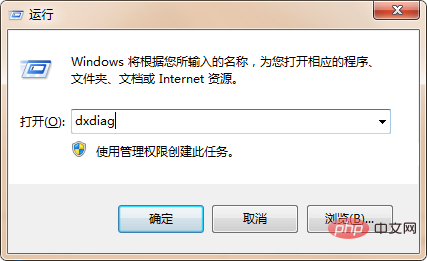
2. Sie können auch „dxdiag“ eingeben und dann anzeigen, und Sie können die Biols-Versionsnummer anzeigen
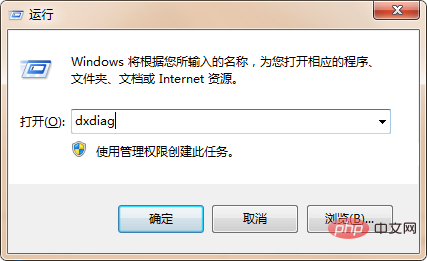
3. Suchen Sie außerdem direkt nach „Eingabeaufforderung“ und danach wird nach dem Öffnen direkt darauf angezeigt
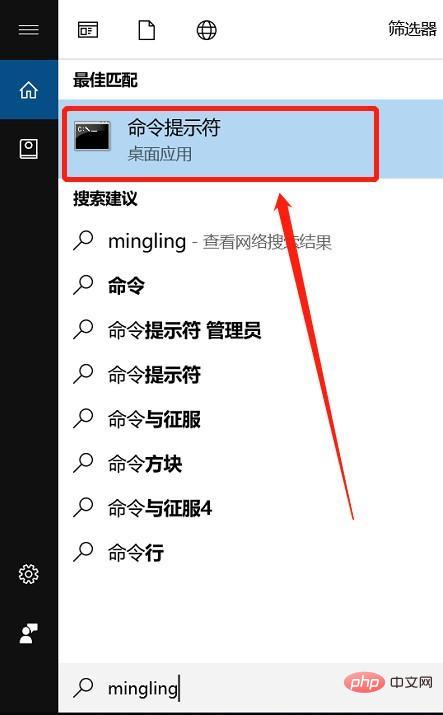

4. Klicken Sie für neue Versionen auf Einstellungen – System – Info in der unteren linken Ecke um die Versionsnummer Ihres Computers direkt anzuzeigen

Empfohlen: „Windows-Tutorial“
Das obige ist der detaillierte Inhalt vonSo überprüfen Sie die Versionsnummer von Windows 10. Für weitere Informationen folgen Sie bitte anderen verwandten Artikeln auf der PHP chinesischen Website!

